6.1 Установка программыПрограмма, поставляемая на фирменном диске, имеет стандартный инсталлятор.
Программа, скачанная с сайта «http://corsar.avtostop.ru» разархивируется в папку, в которой в дальнейшем будет установлена программа, после чего запускается файл setup.exe. После установки можно установить update программы, скачанный с сайта производителя.
Внимание: Программа, несмотря на свою «официальность» весьма корявая. Не удивлюсь, если ее для JJ-connect писал MicroSoft. В общем, лично у меня, MapSource с фирменного «диска» работал вроде бы нормально, пока не понадобилось подключить платные карты. При попытке войти в диалог ввода кода разблокировки программа выдавала ошибку и совет переустановить программу. Переустановка (даже с чисткой реестра) ничего не давала. В общем, устав бороться, установил версию с диска «GPSMAP карты с маршрутизацией». Эта ошибка пропала. Правда русификация изменилась (т.е. меню и команды стали называться по другому, как она, и представлена в этой статье). Так что если у вас программа что-либо не делает и выдает ошибку, то просто поставьте другую версию. Есть много шансов, что проблема сама собой пропадет. Только не забудьте после сноса старой версии почистить реестр вручную. MapSource его почему то за собой не чистит и при повторной установке хватает из реестра старые ошибочные настройки и начинает из-за них выдавать ту же ошибку.
6.2 Обзор программыОбщий вид программы при запуске показан на Рис. 6.1.
Как видно, интерфейс программы довольно таки стандартный:
* Сверху экрана идут выпадающие меню: «Файл», «Правка», «Поиск», «Передача», «Обзор», «Инструменты», «Утилиты», «Справка». Назначения меню приведены в Таблице 4.3.1.
* Под выпадающими меню расположены кнопки быстрого доступа. Кнопки быстрого доступа распределены по панелям инструментов. Панели инструментов можно включать и отключать либо щелкнув правой кнопкой мыши на любой панели, либо через меню «Обзор/Панели инструментов»
* С левой части экрана находится вкладка данных пользователя. Данная вкладка при запуске программы может быть выключена. Включение и выключение вкладки осуществляется через «Обзор/Показать закладки данных».
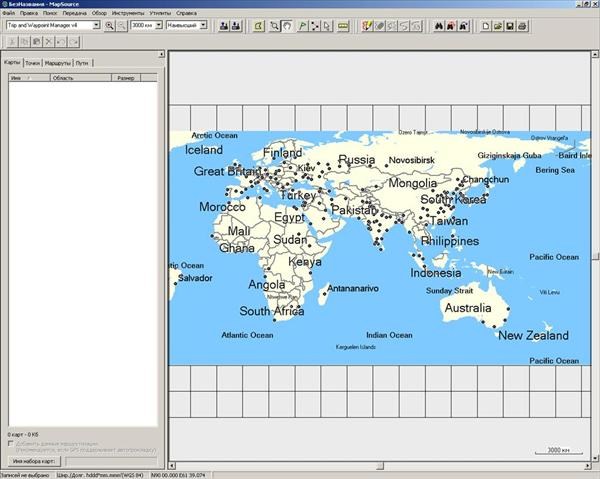
Рис. 6.1. Экран программы MapSource.
* С правой части экрана находится окно карт. По умолчанию в нем находится базовая карта мира программы MapSource. При дальнейшей работе в ней будет отображаться загруженная карта.
* Внизу экрана расположена статусная строка. Включение и выключение статусной строки осуществляется через «Обзор/Показать(скрыть) статусную строку».
Описание Выпадающего меню
«Файл»= Стандартная вкладка осуществляющая загрузку, сохранение, печать файлов программы.
«Правка»= Вкладка для создания/удаления маршрутных точек, маршрутов, треков.
«Поиск»= Вкладка для поисков городов, рек, ну и т.д. В общем любых элементов имеющих текстовое наименование.
«Передача»= Выгрузка/загрузка из данных из навигатора
«Обзор»= Вкладка для работ с картами: загрузки сторонних карт, масштабирования, включения/выключения окон программы.
«Инструменты»= Текстовые команды дублирующие меню быстрого доступа.
«Утилиты»= Вкладка для работы с навигатором и компьютером: разблокировка залоченных карт, получение идентификаторов навигатора, очистка карты памяти навигатора, синхронизация часов компьютера
«Справка»= Ну куда уж без нее.